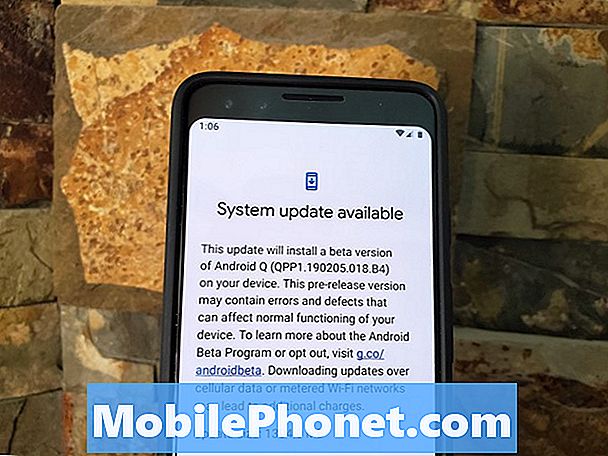Obsah
Staré i nové smartphony mohou kdykoli podlehnout různým typům problémů se sítí. Takové problémy se považují za nevyhnutelné, protože mohou být podnětem a aktivací některých faktorů na konci vašeho operátora. Když dojde k problémům s připojením k síti, mohou se objevit různé příznaky v závislosti na tom, které síťové funkce jsou přímo ovlivněny.
Problém však často bývá v odesílání a přijímání zpráv MMS nebo SMS, pokud ne, v odchozích a příchozích hovorech. V tomto příspěvku se pojednává o druhém příznaku, kterým je selhání při uskutečňování nebo přijímání telefonních hovorů na smartphonu LG G7 ThinQ. Čtěte dále a zjistěte, jaké možnosti byste měli vyzkoušet, pokud narazíte na stejný problém na svém novém smartphonu LG.
Pokud máte se svým zařízením další problémy, zkuste projít naši stránku pro odstraňování problémů, protože u tohoto zařízení jsme již několik problémů vyřešili. Kurzem je, že jsme již zveřejnili příspěvek, který řeší podobné problémy. Zkuste najít problémy, které mají podobné příznaky jako to, co právě máte, a neváhejte použít řešení, která jsme navrhli. Pokud pro vás nepracují nebo pokud stále potřebujete naši pomoc, vyplňte náš dotazník a kliknutím na Odeslat nás kontaktujte.
Jak řešit problémy s LG G7 ThinQ, které neumožňuje přijímat a přijímat telefonní hovory
Než začnete s odstraňováním problémů, zkontrolujte indikátor signálu v telefonu a zkontrolujte, zda má dobrý signál. Pokud vidíte Bez signálu,Žádná služba, nebo jiné relevantní chybové zprávy, pak by to měl být hlavní důvod, proč na svém smartphonu LG G7 ThinQ nemůžete uskutečňovat ani přijímat telefonní hovory. V takovém případě budete muset místo toho vyřešit problémy se sítí v zařízení. Síťové funkce, včetně telefonních hovorů, by měly být obnoveny, jakmile v zařízení vyřešíte problém se sítí a vyřešíte jej. V opačném případě zkuste vyřešit softwarové problémy v telefonu, které by mohly způsobit konflikt. Zde je několik obecných řešení, která si můžete vyzkoušet.
První řešení: Restartujte telefon (měkký reset).
K drobným síťovým chybám může dojít kdykoli na jakémkoli zařízení. To, čím procházíte, tedy může být jen náhodný problém se sítí v telefonu, který lze napravit restartem nebo měkkým resetem. Pokud jste telefon již nějakou dobu nerestartovali, zkuste to pomocí těchto kroků:
- Stiskněte a podržte Tlačítko napájení a Tlačítko snížení hlasitosti současně na několik sekund a poté, co se telefon restartuje, obě tlačítka uvolněte.
Provedení měkkého resetu rovněž obnoví operační systém a vymaže vnitřní paměť z mezipaměti a dočasných dat, včetně poškozených. Nemusíte vytvářet zálohy, protože to neovlivní uložená data ve vašem zařízení.
Druhé řešení: Zapnutí a vypnutí režimu Letadlo.
Zapnutí režimu Letadlo automaticky deaktivuje data a síťové služby v telefonu. Zkontrolujte tedy a ujistěte se, že je na vašem LG G7 ThinQ vypnutý režim Letadlo. Pokud je již vypnuto, ale stále nemůžete uskutečňovat ani přijímat telefonní hovory, zkuste na několik sekund přepnout přepínač režimu Letadlo a potom jej znovu vypnout. Mnoho lidí již našlo zázraky, jak tento starý trik dělat při řešení problémů se sítí na svých zařízeních Android. Zde je návod, jak zapnout nebo vypnout režim Letadlo na LG G7 ThinQ:
- Klepněte na Nastavení z domovské obrazovky.
- Klepněte na Síť a internet.
- Přejděte do nabídky režimu Letadlo a klepnutím na přepínač tuto funkci zapněte. Zhruba po 30 sekundách vypnete dalším klepnutím na přepínač Režim Letadlo.
Restartujte telefon ještě jednou a poté zkuste uskutečnit zkušební hovor, abyste zjistili, zda již funguje. Pokud to stále selhalo, pokračujte v řešení softwarových problémů v telefonu, které mohly způsobit problémy se sítí nebo voláním.
Třetí řešení: Otestujte funkce volání v nouzovém režimu.
Nouzový režim uvede zařízení do diagnostického stavu. Umožňuje zařízení zapnout bez spuštěných aplikací třetích stran, což vám usnadní určení, zda je problém způsoben aplikací třetí strany. Zde je návod, jak povolit bezpečný režim na smartphonu LG G7 ThinQ:
- Při zapnuté obrazovce telefonu stiskněte a podržte ikonu Tlačítko napájení dokud se nezobrazí možnosti nabídky.
- Stiskněte a podržte Vypnout volba.
- Když se zobrazí výzva ke zprávě Restartujte v nouzovém režimu, klepněte na OK potvrdit.
- Počkejte, až se zařízení restartuje v nouzovém režimu. Poté uvidíte Nouzový režim štítek ve spodní části obrazovky.
Zkuste uskutečnit zkušební hovor na svém vlastním čísle a zjistěte, zda jej můžete uskutečnit a přijmout v nouzovém režimu. Pokud je váš telefon schopen provádět a přijímat telefonní hovory v nouzovém režimu, budete muset odstranit chybnou aplikaci. Zkuste si představit, které aplikace, které jste si nedávno stáhli, způsobují konflikty nebo brání zařízení v provádění funkcí volání.Je to pravděpodobně ten, který jste nainstalovali před nástupem problému. V případě potřeby budete možná muset jednotlivé aplikace odstranit nebo odinstalovat.
Pokud stále nemůžete uskutečňovat ani přijímat telefonní hovory v nouzovém režimu, pravděpodobně narazíte na složitější problém se softwarem, který vyžaduje pokročilejší řešení, včetně resetování systému. Je také možné, že váš telefon získává nějaké fyzické nebo kapalné poškození na síťových součástech, takže již nemůže provádět funkce volání. V takovém případě by byla nutná služba.
Čtvrté řešení: Obnovte nastavení sítě v telefonu.
Obnovení nastavení sítě v telefonu LG G7 ThinQ může pomoci, pokud je problém způsoben síťovými chybami v telefonu. Tento reset vymaže vaše aktuální nastavení sítě a obnoví výchozí hodnoty. Chybná nastavení budou smazána. Během procesu se také odstraní nastavení mobilní a Wi-Fi sítě, včetně uložených sítí a hesel, jakož i připojení Bluetooth, což znamená, že je po resetování budete muset znovu nastavit. Kdykoli máte vše nastaveno, resetujte síťová nastavení ve svém smartphonu LG G7 ThinQ podle těchto pokynů:
- Klepněte na Nastavení z domovské obrazovky.
- Klepněte na Systém.
- Klepněte na Restartujte a resetujte.
- Vybrat Obnovení nastavení sítě z daných možností.
- Klepněte na RESETOVAT NASTAVENÍ pokračovat.
- Poté klepněte na Resetovat nastavení znovu potvrďte reset.
Nechejte zařízení zahájit resetování nastavení sítě a po dokončení restartujte. Jakmile se restartování dokončí, nastavte připojení Bluetooth a znovu se připojte k vašim sítím Wi-Fi.
Problémy související se sítí by do té doby měly být pryč.
Páté řešení: Vyjměte a znovu nainstalujte SIM kartu.
Problémy s voláním mohou být také způsobeny špatnou SIM kartou. Vaše SIM karta může být uvolněna a je třeba ji znovu založit. Chcete-li zkontrolovat a ujistit se, že problém není na SIM kartě, odeberte a znovu usaďte SIM kartu ze smartphonu LG G7 ThinQ podle následujících pokynů:
- Vypněte zařízení úplně.
- Získejte nástroj pro vkládání / vyjímání a poté jej vložte do příslušného slotu na zásobníku.
- Když se zásobník vysune, opatrně jej vytáhněte.
- Vyjměte SIM kartu ze zásobníku. Opatrně ji zvedněte ze spodní části karty a vyjměte ji.
- Zkontrolujte kartu, zda neobsahuje viditelné známky poškození. Pokud to vypadá dobře, vložte jej zpět do přihrádky na kartu tak, aby zlaté kontakty směřovaly dolů.
- Vložte přihrádku na karty.
- Zatlačte na zásobník, dokud nezapadne na místo.
Když je zásobník uzamčen a zajištěn na svém místě, zapněte telefon a zkuste uskutečnit zkušební hovor, abyste zjistili, zda již funguje podle očekávání.
Jiné možnosti
Pokud na svém smartphonu LG G7 ThinQ po provedení všech příslušných řešení stále nemůžete uskutečňovat ani přijímat telefonní hovory, můžete problém nahlásit poskytovateli síťových služeb nebo operátorovi a požádat o další pomoc a doporučení. Můžete je požádat, aby zkontrolovali své výpadkové desky, abyste se ujistili, že problém není způsoben pokračujícím výpadkem nebo údržbou sítě. Zkontrolujte také stav svého účtu a ujistěte se, že je v dobrém stavu. Je-li to nutné, vyřešte u svého operátora jakékoli problémy s účtem, abyste zajistili, že jsou všechny vaše odchozí služby aktivní.
Pokud máte podezření, že vadný hardware způsobuje tyto potíže, můžete své zařízení odvézt do blízkého autorizovaného servisního střediska LG a nechat ho diagnostikovat autorizovaným technikem. Pokud je váš telefon stále krytý, nezapomeňte využít záruku.
RELEVANTNÍ PŘÍSPĚVKY:
- Jak opravit aplikaci Facebook, která neustále naráží na smartphone LG G7 ThinQ [Průvodce řešením problémů]
- Jak opravit váš LG G7 ThinQ, když Instagram stále havaruje (jednoduché kroky)
- Jak opravit LG G7 ThinQ pomocí aplikace Twitter, která stále havaruje (snadné kroky)
- Co dělat s aplikací LG G7 ThinQ s aplikací Messenger, která neustále selhává (snadné kroky)
spojit se s námi
Jsme vždy otevřeni vašim problémům, dotazům a návrhům, takže nás můžete kontaktovat vyplněním tohoto formuláře. Toto je bezplatná služba, kterou nabízíme, a nebudeme vám za ni účtovat ani cent. Mějte však na paměti, že každý den dostáváme stovky e-mailů a je nemožné, abychom na každý z nich odpověděli. Ale buďte si jisti, že čteme každou zprávu, kterou dostáváme. Pro ty, kterým jsme pomohli, prosím, šířte informace sdílením našich příspěvků se svými přáteli nebo jednoduše lajkněte naši stránku na Facebooku a Google+ nebo nás sledujte na Twitteru.